工具/原料:
系统版本:win11
品牌型号:联想小新air16
软件版本:
方法/步骤:
通过Win Z进行设置:
1、当我们的电脑开启多个窗口时,按下键盘上的“Win Z”,就会在右上角出现以下页面。
2、在其中就可以选择一个我们喜欢的多窗口显示模式了。
极速输入法win11怎么卸载
最近有win11系统的小伙伴反映,自己的电脑不知道什么时候自动安装了极速输入法,面对多出来的输入法很多小伙伴不知道极速输入法win11怎么卸载?接下来小编就带大家一起了解极速输入法win11卸载教程。
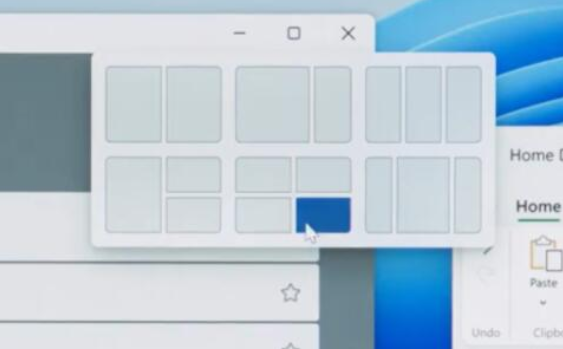
3、比如我们使用图示模式,就可以同时查看4个窗口页面了。

4、在平板电脑汇总,其实我们可以通过旋转平板的方式自动开启或者调节多窗口。
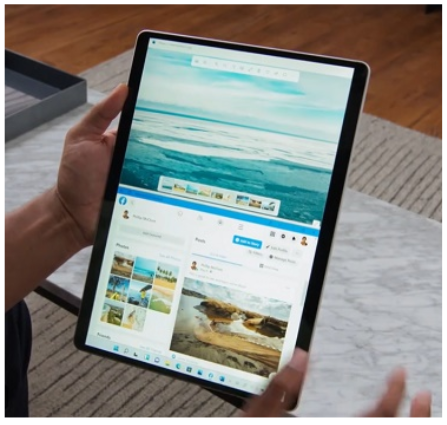
总结:以上就是win11多窗口布局教程啦,希望对你们有所帮助。
以上就是电脑技术教程《win11多窗口布局教程》的全部内容,由下载火资源网整理发布,关注我们每日分享Win12、win11、win10、win7、Win XP等系统使用技巧!win11 任务栏管理器调出方法
当某个应用程序无响应时,可以使用任务管理器直接将其关闭,这只是它其中的一个常用的功能,它还有许多其他实用的功能。那么win11 任务栏管理器怎么调出呢?下面小编就跟大家分享四种win11 任务栏管理器调出方法。




